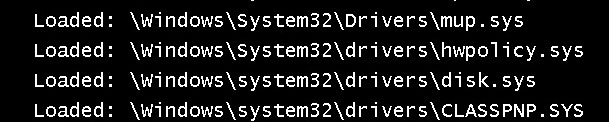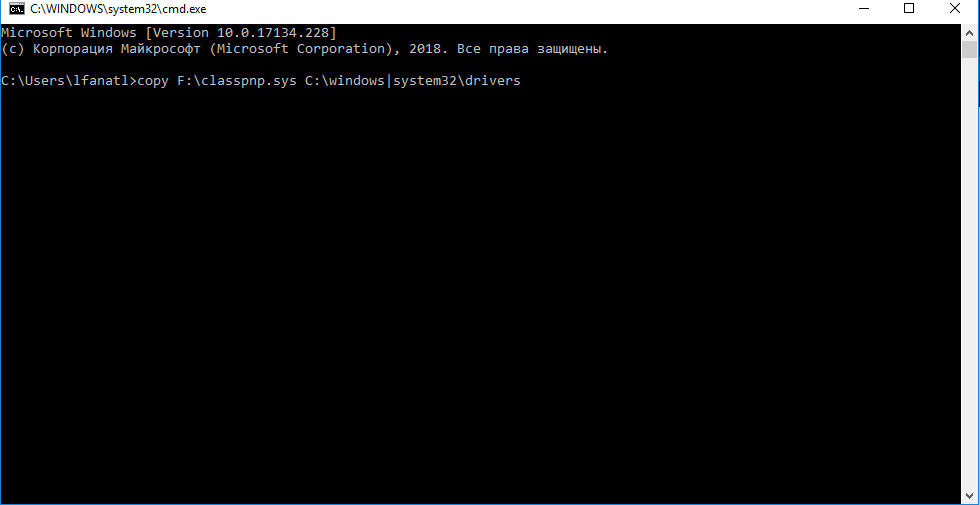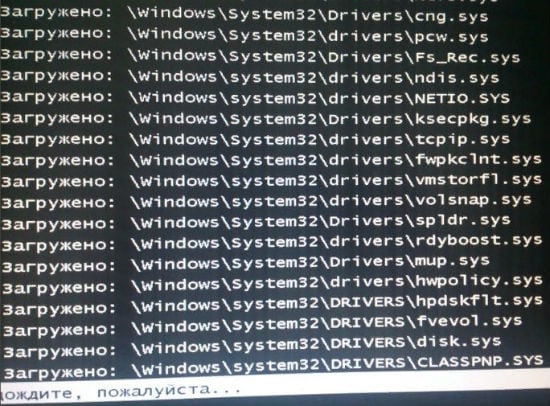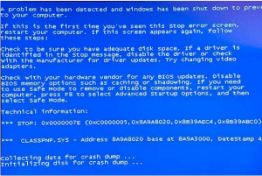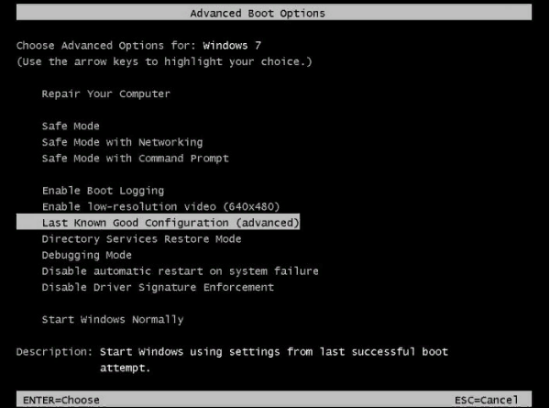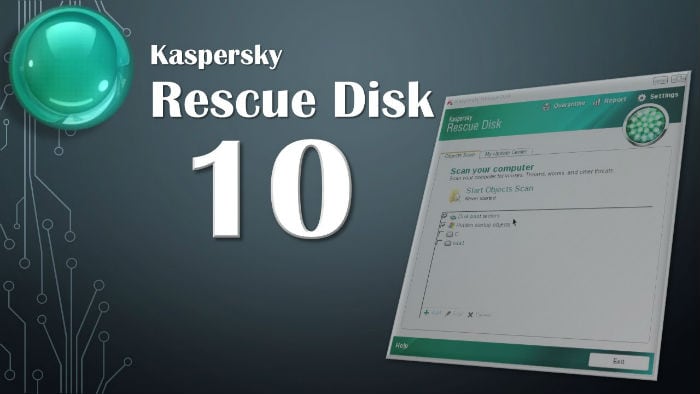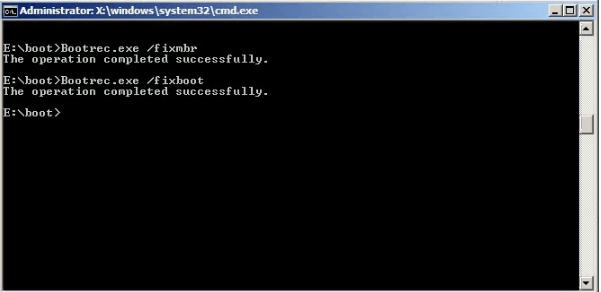Class pnp sys что это
Как исправить ошибку CLASSPNP.SYS в Windows 10/8/7 навсегда
Classpnp.sys – это системный файл класса Microsoft Windows SCSI, который входит в состав ОС Windows. Хотя обычные пользователи никогда не должны знать о файле CLASSPNP.SYS, иногда вы можете столкнуться с ошибками, связанными с такими критическими драйверами системных устройств.
Ошибка CLASSPNP.SYS – это ошибка BSOD, и это делает уязвимый компьютер непригодным для использования. Ошибка может возникнуть по нескольким причинам, включая сбой оборудования и повреждение программного обеспечения.
В большинстве случаев ошибка CLASSPNP.SYS связана с аппаратным сбоем, в то время как некоторые пользователи сообщают, что ошибка появилась после установки игры и других приложений Windows.
В этой статье мы рассмотрим все возможные решения, чтобы исправить ошибку BSOD CLASSPNP.SYS в Windows 10, 7 и 8.
Шаги по исправлению ошибок CLASSPNP.SYS BSOD
Решение 1. Удалите недавно установленные программы
Некоторые пользователи Windows сообщают об ошибке CLASSPNP.SYS, которая появилась после установки видеоигры или программного обеспечения. В такой ситуации весьма вероятно, что программное обеспечение вызывает ошибку.
Репрезентативное изображение – программа не связана с ошибкой.
Если вы можете загрузиться в Windows и пройти мимо экрана входа в систему, попробуйте удалить игру или программное обеспечение. Теперь перезагрузите компьютер и проверьте, решена ли проблема.
Решение 2. Отключите внешнее оборудование/периферийные устройства
Другой распространенной причиной ошибки CLASSPNP.SYS являются периферийные устройства. Если к ноутбуку или компьютеру подключено такое оборудование, как мышь USB, внешний жесткий диск, ключ Bluetooth для беспроводной мыши, внешний кулер и любое другое устройство, попробуйте отключить их.
Выключите ваш компьютер. Отключите одну из периферийных устройств и перезагрузите компьютер. Делайте это, пока не решите проблему или все внешние устройства не будут отключены.
Если ошибка вызвана внешним устройством, вы можете некоторое время отключить его от сети и проверить, работает ли оно с другими устройствами. Это должно позволить вам проверить оборудование на наличие ошибок.
Решение 3. Загрузите последнюю известную хорошую конфигурацию
Операционная система Windows хранит копию конфигурации оборудования системы и параметров драйвера, взятых из системного реестра. В случае сбоев процесса загрузки ОС добавляет в меню автозагрузки параметр «Последняя удачная конфигурация».
Если ваш компьютер уже обнаружил несколько сбоев загрузки, вы можете использовать опцию Last Good Known Configuration для нормальной загрузки.
ОС Windows автоматически отобразит параметр B oot Последняя удачная конфигурация после нескольких неудачных попыток загрузки ОС.
Или Вы можете вручную получить доступ к этой опции, нажимая клавишу F8, пока не отобразится экран параметров запуска. Убедитесь, что вы начинаете нажимать клавишу F8, прежде чем Windows начнет загружаться.
Решение 4. Измените настройки режима SATA в BIOS
Ваш компьютер настроен на использование механизма IDE или ACHI для настройки с SATA (Serial ATA). Большое количество пользователей сообщили, что изменение режима SATA в настройках BIOS помогло им исправить ошибку CLASSPNP.SYS.
Чтобы войти в настройки BIOS, перезагрузите компьютер и нажимайте F2, пока не появится экран BIOS. Сочетание клавиш может отличаться в зависимости от производителя вашего ноутбука.
В настройках BIOS временно измените режим диска с AHCI на IDE. Сохраните изменения и выйдите из экрана BIOS.
Примечание. Если режим SATA уже установлен на IDE, попробуйте изменить его на следующий доступный параметр – режим AHCI или режим совместимости.
Перезагрузите компьютер и проверьте, устранена ли ошибка CLASSPNP.SYS.
Решение 5. Удалите внутреннее оборудование
Ошибка CLASSPNP.SYS также может возникнуть из-за внутренней аппаратной ошибки. Если у вас неисправный ОЗУ или жесткий диск, это может помешать нормальной загрузке Windows.
Если вы добавили флешку, видеокарту или карту PCI-e, попробуйте временно удалить их.
Даже если вы не добавили новое оборудование, попробуйте извлечь дополнительную оперативную память, видеокарту или карту PCI-e или беспроводную карту и перезагрузить компьютер. Вы можете переустановить оборудование, если компьютер загружается нормально.
Если у вас есть только одна единица ОЗУ, но рядом есть пустой слот, извлеките и вставьте ОЗУ в пустой слот.
В качестве альтернативы вы также можете использовать Memtest86 +, программное обеспечение для проверки модулей памяти, и создать с него загрузочный USB-накопитель для проверки наличия неисправного модуля памяти.Вы можете скачать Memtest86 + ISO с официального сайта.
Сначала убедитесь, что вы создали загрузочную флешку или CD. Загрузитесь с USB-накопителя и запустите проверку памяти, чтобы проверить наличие неисправного модуля памяти. При обнаружении удалите неисправные модули памяти и перезагрузите компьютер.
Решение 6. Запустите проверку системных файлов
ОС Microsoft Windows поставляется со встроенной утилитой проверки системных файлов. Это позволяет пользователям проверять наличие поврежденных или отсутствующих системных файлов и исправляет их, заменяя отсутствующий файл кэшированной версией того же файла.
Если вы можете загрузиться в Windows, откройте Командную строку от имени администратора и введите следующую команду: sfc/scannow
Если вы не можете загрузиться в Windows, вот как запустить проверку системных файлов из режима восстановления.
Вы можете войти в режим восстановления с экрана входа в систему, расширенного варианта восстановления или экрана восстановления. Предполагая, что вы не можете загрузиться в Windows, у вас есть два варианта. Вот как это сделать.
Выключите ваш компьютер. Нажмите кнопку запуска и начинайте нажимать F8, пока не появится экран восстановления.
Запустите проверку системных файлов из режима восстановления
Если эта команда не сработала, попробуйте это. Эта команда будет проверять только ошибки на диске C:
Средство проверки системных файлов теперь сканирует драйвер C: на наличие поврежденных или отсутствующих файлов и пытается восстановить его новыми файлами.
Решение 7. Восстановите Windows до более ранней точки
Windows автоматически создает точки восстановления и сохраняет рабочую копию вашей системы, прежде чем вносить какие-либо серьезные изменения, такие как применение новых обновлений или установка приложения.
Если с вашей системой что-то пойдет не так, вы можете вернуться в рабочее состояние, вернув ПК к более раннему состоянию и отменив системные изменения.
Вы можете получить доступ к свойствам восстановления системы либо с рабочего стола, либо с помощью функции восстановления.
Вариант 1. Если вы можете войти в систему и получить доступ к рабочему столу, выполните следующие действия.
Вариант 2. Если вы не можете войти в систему или загрузить Windows, выполните следующие действия.
Выполнить восстановление системы
Windows займет от нескольких минут до часа, чтобы завершить процесс восстановления системы.
Если ошибка CLASSPNP.SYS устранена, вам не нужно ничего делать. Если нет, попробуйте другие точки восстановления, пока проблема не будет устранена.
Решение 8. Чистая установка Windows
Это наименее рекомендуемое решение для исправления ошибки CLASSPNP.sys. Однако, если проблема началась на новом компьютере или после установки обновлений, очистите установку Windows с последней доступной версией, чтобы решить эту проблему.
Обязательно сделайте резервную копию любых доступных данных перед выполнением чистой установки. Вы можете обратиться к одному из наших руководств, объясняющих, как установить Windows 10 Creators Update из файла ISO.
Заключение
Распространенной причиной ошибки CLASSPNP.sys является сбой оборудования или какой-либо поврежденный драйвер. Время от времени Windows может быть не в состоянии правильно определить оборудование, что может привести к сбоям в работе и помешать нормальному запуску системы.
Попробуйте все решения, рекомендованные в этой статье, и посмотрите, какое из них прикреплено к стене.
Кроме того, не забудьте сообщить нам, что решение помогло исправить ваш ПК в комментариях ниже.
Не загружается системная библиотека CLASSPNP.SYS в безопасном режиме: описание проблемы, способы решения
Безопасный режим загрузки Windows предназначен для устранения ошибок и других негативных последствий программных сбоев. Этот режим позволяет загрузить все необходимые драйвера.
В связи с этим, такой способ операционной системы преимущественно работает безотказно. Однако иногда встречаются случаи, что операционка тормозит на запуске CLASSPNP.SYS. Это объясняется отсутствием или повреждением файла. Проблема появляется из-за вирусов, несовместимости установленных на компьютере программ, сбоев загрузчика.
не грузится CLASSPNP.SYS
CLASSPNP.SYS – библиотека, предназначенная для регулирования работы жесткого диска SCSI, следовательно любые нарушения проявляются в виде некорректной работы компьютера. Не исключено, что проблемы с библиотекой станут причиной появления Blue Screen of Death.
Способы решения проблемы
Методы устранения ошибки подбираются в соответствии с причиной появления сбоя. Рассмотрим самые действенные варианты, позволяющие оперативно восстановить корректную работу библиотеки CLASSPNP.SYS.
Восстановление операционки
Перезагрузите ПК несколько раз. Если запуск постоянно виснет на CLASSPNP.SYS, необходимо перезагрузить компьютер. На сей раз нажмите на кнопку F8 (сразу после короткого звукового сигнала). В результате, откроется меню с дополнительными параметрами загрузки ОС.
Вы увидите сразу несколько команд, выбрать нужно «Last Known Boot Configuration (Advanced)». Если используется сборка операционки с русифицированными параметрами, то данная команда будет называться следующим образом – «Последняя удачная конфигурация (дополнительно).
выбор способа загрузки windows
Если файл CLASSPNP.SYS не поврежден, а также не был удален, то ОС загрузится корректно. Однако если проблема не исчезла, следует воспользоваться следующим способом.
Сканирование операционной системы на предмет вирусов
Понятное дело, что если ОС не загружается, то установить антивирусный софт вам не удастся. Поэтому в таких ситуациях эксперты рекомендуют использовать Rescue Disk.
Вставьте диск в привод, а потом выключите PC. Нажмите на кнопку включения и зайдите в BIOS. Придерживаемся простой пошаговой инструкции:
Переустановка библиотеки CLASSPNP.SYS
Не исключено, что описанные выше способы не дали результата из-за того, что системная библиотека повреждена или ранее была удалена. Поэтому нужно ее переустановить. Воспользуйтесь другим компьютером, чтобы скачать файл. Также потребуется диск с лицензионной ОС.
Когда диск будет загружен и откроется главное меню, необходимо выбрать командную строку – «Comand Prompt». Она расположена в самом низу перечня доступных действий.
Введите «Copy», а потом пропишите команду, которая обозначит путь к исправному файлу (укажите flash-накопитель или диск). Например, если библиотека была сохранена на флешку, то вводим: название флешки:\путь к файлу.
Нажмите на пробел и введите путь к папке, в которой должна находиться библиотека. Полная команда будет выглядеть следующим образом: название flash-накопителя:\путь к системной библиотеке c:\windows\system32\drivers.
копируем файл classpnp.sys
Важно! Сохраняемый вами файл должен быть совместим с разрядностью операционной системы.
Восстановление Windows Boot Manager
Вставьте в привод диск с лицензионной ОС и откройте CMD. Теперь пропишите: chkdsk c: /f /r. Проверьте локальный диск, на котором сохраняются системные файлы. Восстановите Windows Boot Manager. Для этого пропишите Bootrec.exe /fixmbr и Bootrec.exe /fixboot.
Не исключено, что Windows загрузится, даже если вы не прибегали к использованию описанных выше решений проблемы. Следовательно, причина ошибки – конфликт между установленным софтом. Как показывает практика, зачастую катализатором ошибки становится Daemon Tools. Удалите программу или установите Lite версию. Еще один эффективный способ решения сложившейся проблемы – автоматическое восстановление системных библиотек с помощью специального ПО. Наиболее часто используемый софт – DLL Suite.
CLASSPNP.SYS не грузится в безопасном режиме Windows 7
Пользователи Windows отмечают, что иногда 7 версия дает сбой при безопасном запуске. Загрузка системы тормозит на файле CLASSPNP.SYS и зависает на неопределенное время. Так как причин того, что не загружается в безопасном режиме файл CLASSPNP.SYS в Виндовс 7, может быть много, существует несколько действий, помогающих решить проблему. О них и пойдет речь в данной статье.
Почему не грузится файл?
Безопасный режим запуска ОС предусмотрен для того, чтобы пользователь мог исправить ошибки системы или устранить последствия деятельности вирусов. В этом режиме осуществляется загрузка необходимых драйверов. Поэтому данный способ запуска обычно работает без проблем. Но бывает, что загрузка ОС тормозит именно на CLASSPNP. Это связано с повреждением либо полным отсутствием данного файла, последствиями вирусных атак, появлением конфликтов с установленным на ПК софтом, а также со сбоями функционала загрузчика Windows.
Указанный файл – это библиотека, предусмотренная для контроля работы винчестера SCSI, поэтому любые нарушения ее работы могут иметь отрицательные последствия для работы всего ПК. Иногда даже появляется и “синий экран смерти” – BSoD. Как и при ошибке nvlddmkm.sys.
Что делать для восстановления загрузки в безопасном режиме
Исходя из причин сбоя применяются и конкретные меры по исправлению ситуации. Первым рассмотрим восстановление системы.
Восстановление ОС
Итак, что мы имеем? Даже несколько раз перезагружая компьютер, мы видели, что безопасная загрузка системы останавливалась на файле CLASSPNP.SYS. Делаем перезагрузку еще раз и сразу после короткого сигнала, говорящего о том, что в работе компьютера ошибок не имеется, нажимаем на F8. Выходит такое меню.
Вместо выделенной строки может быть написано на русском языке “Последняя удачная конфигурация (дополнительно)”. Жмем на эту фразу. Если в файле CLASSPNP нет повреждений и он присутствует в системе, то Windows должна спокойно загрузиться. Если же изменений нет, применяем следующий способ.
Проверка системы на наличие вирусов
Понятно, что раз система не загружается, то бесполезно прибегать к помощи антивирусных программ или утилит. В этом случае поможет использование Rescue Disk (восстановительный диск). Вообще антивирусный диск необходимо иметь каждому пользователю Windows, так как неизвестно, с какой ситуацией мы можем столкнуться при эксплуатации компьютера.
Итак, размещаем диск в дисководе и отключаем компьютер.
Нажимаем кнопку питания. Входим в BIOS.
Переустановка файла
Не помогли ни действия по восстановлению ОС, ни поиск и уничтожение вирусов? Может быть, данный файл попросту испорчен или отсутствует среди системных данных. В этом случае действуем так. Садимся за другой компьютер и http://iloaddll.ru/classpnp.sys_download.html из интернета. Также нам необходим оригинальный установочный диск. Когда после его загрузки перед нами появится главное меню, никаких действий по установке не предпринимаем, а нажимаем command prompt (командная строка) внизу списка действий. Вводим команду copy и далее прописываем букву, обозначающую диск или флеш-карту, и путь к нужному нам файлу, находящемуся на ней. Например, если ПК определил диск или флешку как H, то: H:\путь к CLASSPNP. Затем пробел и адрес директории нашего компьютера, где файл должен располагаться. Полная команда выглядит так:
H:\путь к CLASSPNP.SYS c:\windows\system32\drivers
Следите, чтобы файл, который вы копируете, подходил под разрядность вашей ОС (х32 или х64).
Восстановление загрузчика как крайняя мера
Загружаем установочный диск и снова вызываем командную строку. На этот раз прописываем следующую команду: chkdsk c: /f /r и проверяем диск С. Затем восстанавливаем загрузчик. Для этого набираем Bootrec.exe /fixmbr и Bootrec.exe /fixboot.
Для надежности нужно перезаписать весь загрузчик при помощи команды Bootrec.exe /rebuildbcd. Это может помочь исправить проблему отсутствия загрузки CLASSPNP.SYS на Виндовс 7.
Один из интересных моментов
Может быть, что в какой-то момент система нормально загрузится. Это говорит о том, что существуют проблемы с каким-либо софтом. Пользователи отмечают, что часто этим “грешит” программа Daemon Tools и рекомендуют сменить ее на облегченную версию Lite. Если ОС загружена, воспользуйтесь утилитой DLL Suite, автоматически восстанавливающей системные библиотеки. Это должно решить проблему с загрузкой системы в безопасном режиме.
Блог Евгения Крыжановского
Я научу вас ремонтировать свой компьютер!
CLASSPNP.SYS не грузится в безопасном режиме: причины, рекомендации и отзывы

Последним компонентом, на котором происходит остановка, является CLASSPNP.SYS. Давайте посмотрим, с чем это может быть связано и как можно восстановить работоспособность операционной системы Windows.
CLASSPNP.SYS отказывается грузиться: в чем причина?
Если говорить о причинах возникновения такой неприятной ситуации, то их может быть довольно много. Обычно даже при перезагрузке с использованием клавиши F8 система должна вести себя нормально. Однако почему-то вдруг один компонент, в нашем случае это CLASSPNP>SYS вдруг не загружается в безопасном режиме. Такое явление вообще может наблюдаться при нарушении целостности, заражении компьютерной системы вирусом или в связи с отсутствием файла CLASSPNP.SYS. Также подобные проблемы могут наблюдаться в случае возникновения конфликтов со сторонними приложениями или при возникновении сбоя в работе загрузчика системы.
Windows не загружалась: последствия
Такие сбои, как правило, характерны для двух системных библиотек: CLASSPNP.SYS и CRCDISK.SYS. Первая библиотека отвечает за режим работы жесткого диска SCSI, а вторая является средством проверки жесткого диска. Нарушения в их работе могут привести к катастрофе. Данные компоненты располагаются в системной папке drivers каталога System 32 корневой директории Windows. Их повреждение может привести к негативным последствиям. В некоторых случаях невозможно даже выполнить восстановление Windows. Однако давайте говорить обо всем по порядку.
Безопасный режим не работает: что делать?
Предположим, возникла ситуация, в которой библиотека CLASSPNP.SYS не загружается в безопасном режиме. Признаком такого сбоя может быть полное зависание данного компонента при загрузке. В некоторых случаях возможно даже появлением BSoD. Его также называют «синий экран смерти». Учитывая указанные выше причины, примем решение по устранению последствий данного сбоя. Прежде всего мы рассмотрим вопрос отката системы. Будет исходить из того, что интересующий нас файл на жестком диске все-таки присутствует и он не поврежден. Причина сбоя может заключаться в другом.
Восстановление системы
Так, например, если Windows 7 зависает во время загрузки CLASSPNP.SYS, то можно попробовать повторно использовать загрузчик с использованием клавиши F8. После входа в меню следует выбирать не безопасный режим, а загрузку последней удачной конфигурации. Если сам файл не поврежден, то есть причина появления данной ошибки с ним совершенно не связана, восстановление достаточно часто осуществляется без всяких проблем. Однако так бывает не всегда. Иногда при попытке отката, когда возникает окно параметров восстановления, система входит в бесконечный поиск. В этом состоянии она можно находиться достаточно долго. Что делать в данном случае? Для начала можно попробовать использовать несколько универсальных средств.
Проверка на вирусы
В том случае, если наблюдается ситуация, когда загрузка Windows 7 останавливается на CLASSPNP.SYS, с большой вероятностью можно говорить о заражении ноутбука или компьютера каким-то вирусом. Его то и требуется изолировать или удалить. Как же это сделать, если система не загружается, а запустить портативную утилиту возможности нет? В этом случае на помощь вам придут универсальные средства проверки, которые в народе называют восстановительными дисками или Rescue Disk. Записать такой диск вам придется на другом терминале. Зато в последующем вы сможете использовать его для устранения всевозможных угроз. В нашем случен это единственно возможное правильное решение. Утилита сама стартует еще до начала загрузки операционной системы. При этом в BIOS в качестве первого boot-устройства обязательно нужно указать CD/DVD-ROM. Программа после запуска предложит пользователю выбрать режим работы. Можно загрузить графический интерфейс или выполнять все процессы из командной строки. Лучше выбрать графический интерфейс – так будет удобнее. Теперь необходимо запустить сам процесс сканирования – установленный по умолчанию или с выбором объектов сканирования в ручном режиме. Если вирус засел где-то глубоко в системной или оперативной памяти, то вы можете не сомневаться в том, что он будет обнаружен, а затем изолирован или удален.
Загрузка файла из интернета
А что делать, если вирусы в системе не были обнаружены, а данный компонент останавливает загрузку или система перезагружается на CLASSPNP.SYS? Такой расклад может свидетельствовать о том, что данный файл поврежден или отсутствует по прописанному местоположению. В данном случае некоторые пользователи рекомендуют воспользоваться заменой данного файла на оригинальную библиотеку. Здесь может быть два варианта. Можно скачать файл с официального ресурса с другого терминала или попробовать скопировать его с установочного диска, который потребуется нам в любом случае (даже в случае копирования искомого объекта с флэшки). Давайте рассмотрим второй вариант, поскольку он фактически аналогичен первому. Исключение составляет тот момент, что копирование будет осуществляться не с флэшки, а с оптического носителя с инсталляционным дистрибутивом. Как уже стало ясно, нам нужно загрузиться с диска.
После того как на экране появится графический интерфейс установщика, не нужно включать инсталляцию. Вместо этого необходимо использовать командную строку. Вызвать ее можно при помощи комбинации клавиш Shift+F10.После этого при помощи команды copy «литера диска»:\»путь к файлу» c:\windows\system32\drivers необходимо перенести файл в нужное место. Обратите внимание на то, что кавычки при написании команды не используются. После этого можно попробовать снова выполнить перезагрузку системы и посмотреть, что произойдет при загрузке. Также следует обратить внимание на сам копируемый файл. Версия этого файла должна соответствовать разрядности системы. Если в 32-разрядную операционную систему Windows 7 поместить файл, который рассчитан на 64-разрядную версию, работать ничего не будет.
Восстановление загрузчика
Если это не поможет и ситуация будет повторяться снова и снова, проблема может быть в повреждении загрузочного сектора или самого загрузчика Windows. В таком случае придется идти на радикальные меры. Для этого опять же потребуется загрузочный диск Windows или какой-нибудь Live CD. Как и в предыдущем варианте, необходимо вызвать командную строку. После этого необходимо задать сначала стандартную проверку, введя команду chkdsc c:/f/r. После этого можно приступать к восстановлению загрузчика. В консоли для этого последовательно нужно внести две команды: bootrec.exe /FixMbr, bootrec.exe / FixBoot. Затем можно попробовать перезагрузить систему, но для полной уверенности лучше перезаписать загрузочный сектор. Для этой цели используется команда bbotrec.exe/RebuildBcd. Загрузка теперь должна произойти в любом режиме.
Если система загрузилась хотя бы раз
В заключение хотелось бы обратить на один важный момент. Если система хотя бы раз загрузилась после использования первых способов, то возможно проблема в конфликтах с каким-то программным обеспечением. В своих отзывах пользователи довольно часто говорят о том, что подобная проблема возникает при использовании пакета Daemon Tools. Проблему устраняет его смена на облегченную версию Lite. При загруженной системе можно использовать утилиту DLL Suite. Она позволит автоматически восстановить все необходимые системные библиотеки, в том числе и CLASSPNP.SYS.
Заключение
Вот и вся информация о причинах появления сбоев, когда CLASSPNP.SYS не грузится в безопасном режиме. В данном обзоре было описано несколько методов устранения негативных последствий данных операций. Если же говорить о самой лучшей методике, то лучше всего попробовать сразу восстановление загрузчика, а затем использовать программу DLL Suite. Многим такой путь может показаться окольным, однако в большинстве случаев помогает именно такая комбинация.
Запись опубликована 28.05.2016 автором katrinas11 в рубрике Ошибки. Отблагодари меня, поделись ссылкой с друзьями в социальных сетях: